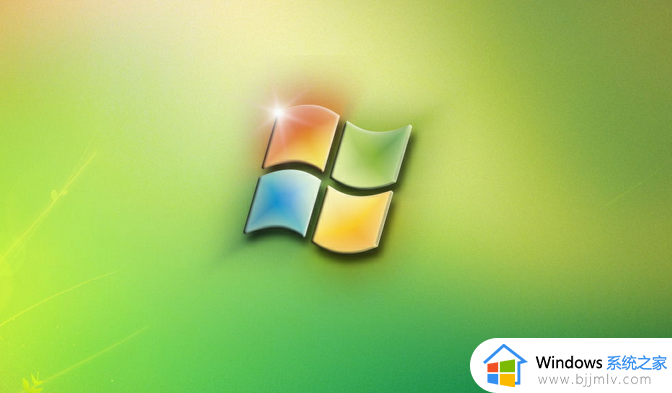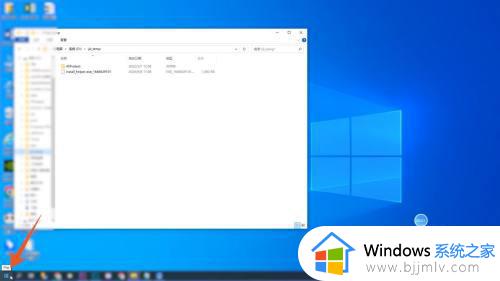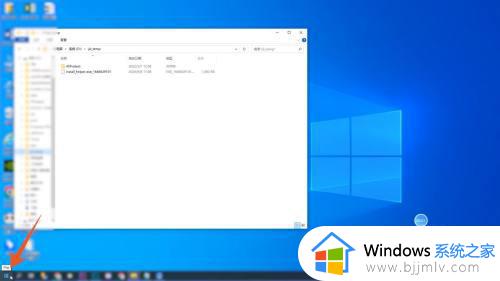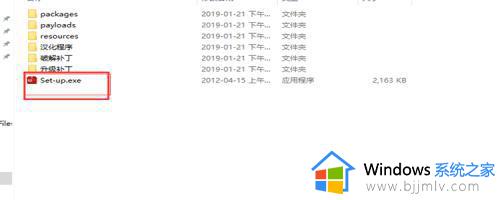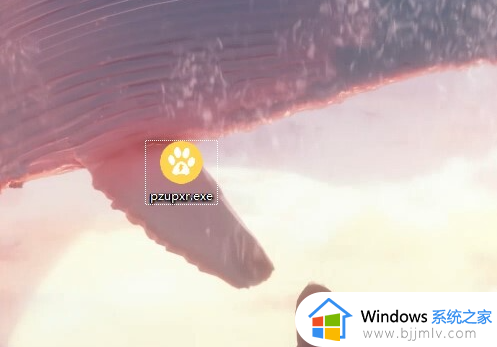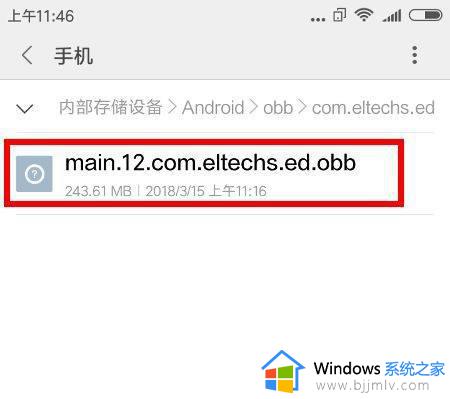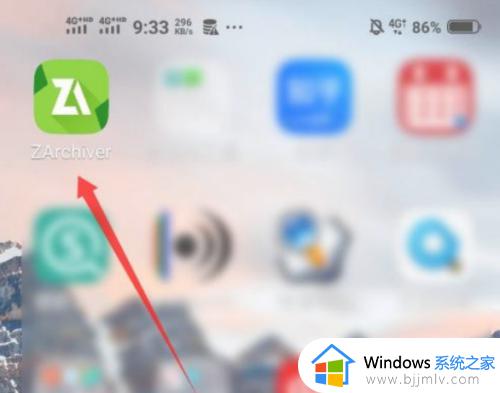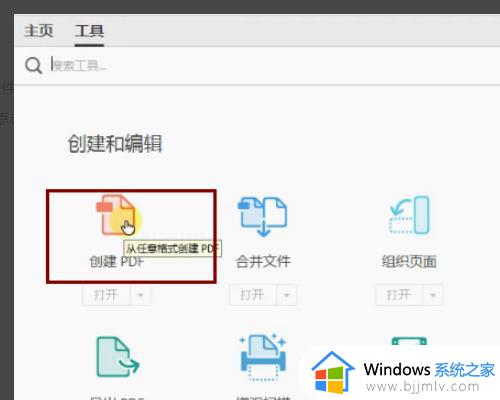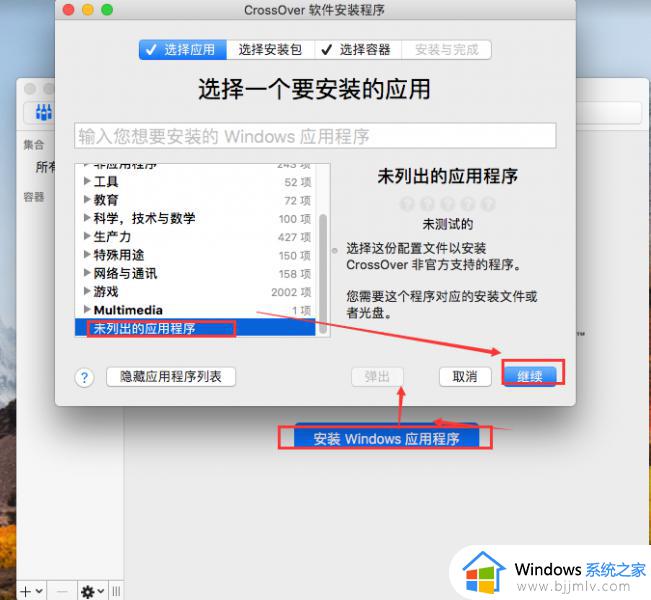windows打不开exe文件怎么办 win无法打开exe文件的解决教程
更新时间:2023-04-29 11:50:00作者:qiaoyun
exe是一种可执行文件,一般双击就可以直接打开了,然而近日有用户在Windows系统中却遇到了打不开exe文件的情况,很多人不知道要怎么办,其实可以通过注册表来进行修复,接下来就跟着小编一起来学习一下win无法打开exe文件的解决教程供大家参考吧。
方法如下:
1、首先按下快捷键“win+r”打开运行。
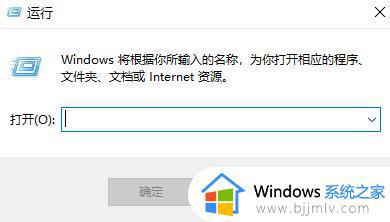
2、然后输入“regedit”。
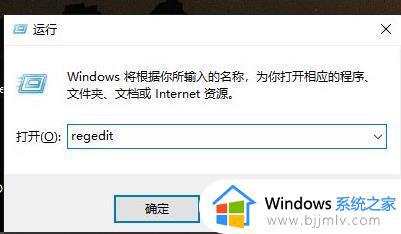
3、然后依次打开:
HKEY_CLASSES_ROOT \ .exe
然后双击图中的文件夹,右击右侧的默认,
然后在数值数据输入“exefile”。
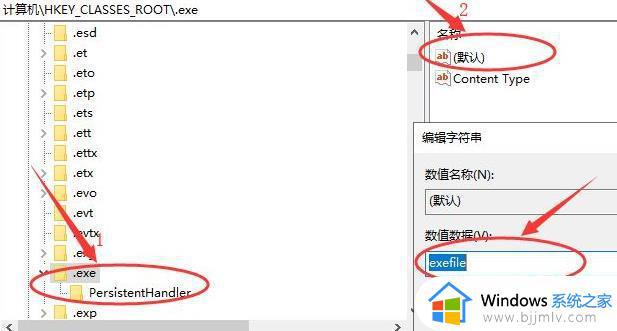
4、然后再次导航到:
HKEY_CLASSES_ROOT\exefile\shell\open\command
右击右侧的默认,然后将数值数据改为““%1”%*”即可。
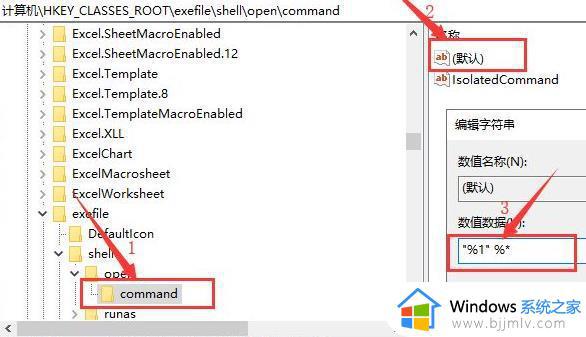
以上给大家介绍的就是windows打不开exe文件的详细解决方法,有碰到这样情况的小伙伴们可以尝试上述方法步骤来进行解决就可以了。